🚨快速修復:恢復Windows 11中遺失的安全中心服務-無需任何技術技能!

Windows 11 安全中心服務缺失,讓您束手無策?我們提供經過驗證的分步修復方案,協助您安全地恢復本服務,輕鬆保護您的電腦安全。所有方法均已更新,確保最佳防護效果。

Windows 開發人員在 Insider 版本中不斷嘗試新的和改進的功能,最新的 Windows Insider Dev Channel Build 22616.1 為遊戲玩家帶來了一個漂亮的功能,即 Windows 控制器欄。這是為在 Windows 11 上使用 Xbox 控制器的用戶提供的新實用程序,以下是您需要了解的所有信息。
什麼是 Windows 控制器欄?
控制器欄是一個“新”的 Xbox 遊戲欄,它通過 Xbox 控制器更加兼容和可控。控制器欄為控制器上的 Xbox 按鈕提供本機支持,甚至允許您瀏覽和選擇您可以使用的小部件。

除此之外,控制器欄還顯示您最近的 3 個遊戲和可以使用控制器直接啟動的啟動器。
如何在 Windows 11 上獲取和使用控制器欄
以下是在 Windows 11 上獲取控制器欄的方法。您需要滿足一些要求並將更改相應地應用到您的電腦。請按照以下步驟操作以幫助您完成該過程。
要求
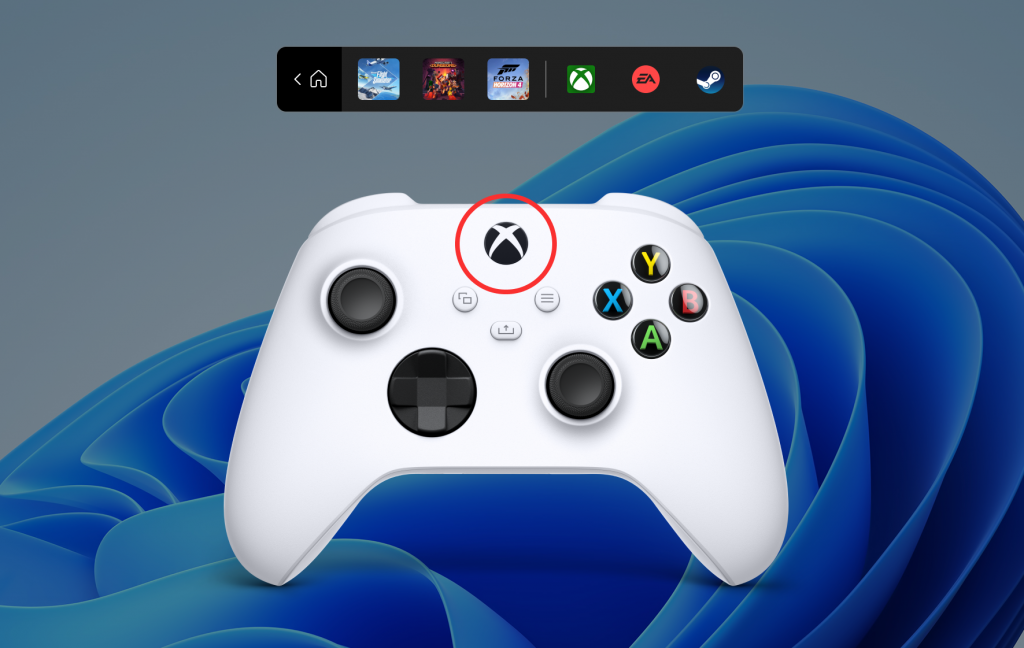
以下是在 Windows 11 上獲取控制器欄所需滿足的要求。
如果您尚未註冊 Windows 遊戲預覽版,請不要擔心,您可以使用下面的指南來幫助您完成該過程。
指導
確保您運行的是 Windows Insider Dev 或 Beta 通道版本 v226xx 或更高版本,然後單擊上面的下載鏈接。
注意:如果下載鏈接不起作用,只需在 Microsoft Store 中搜索該應用即可。這是此問題的已知修復方法。
您現在將被帶到 Microsoft Store。單擊獲取。
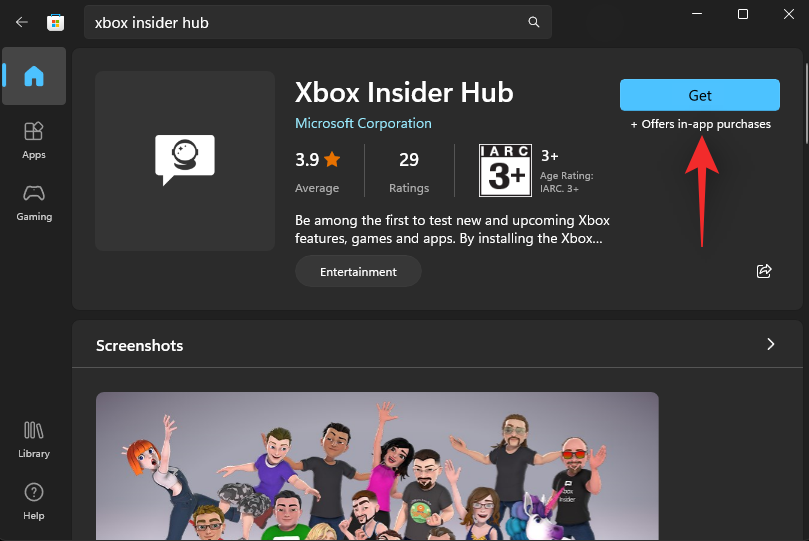
在你的電腦上安裝 Xbox Insider Hub 後,啟動它並使用你的 Microsoft 帳戶登錄。如果出現提示,請單擊“加入”以註冊 Insider 計劃。
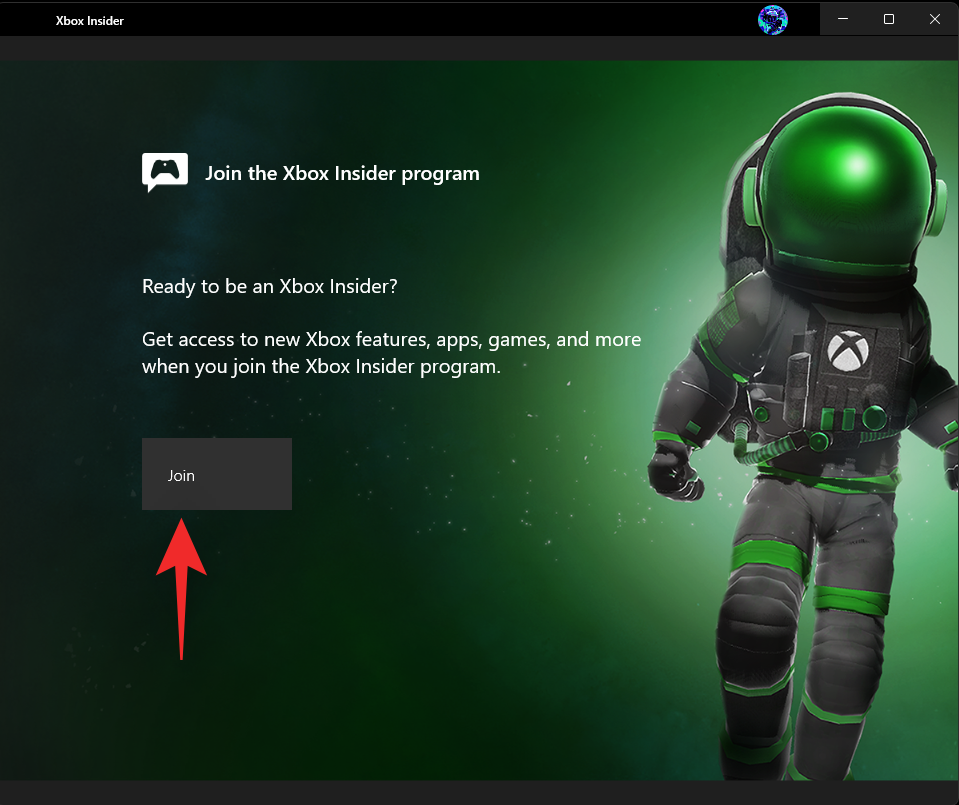
向下滾動並單擊“接受”。
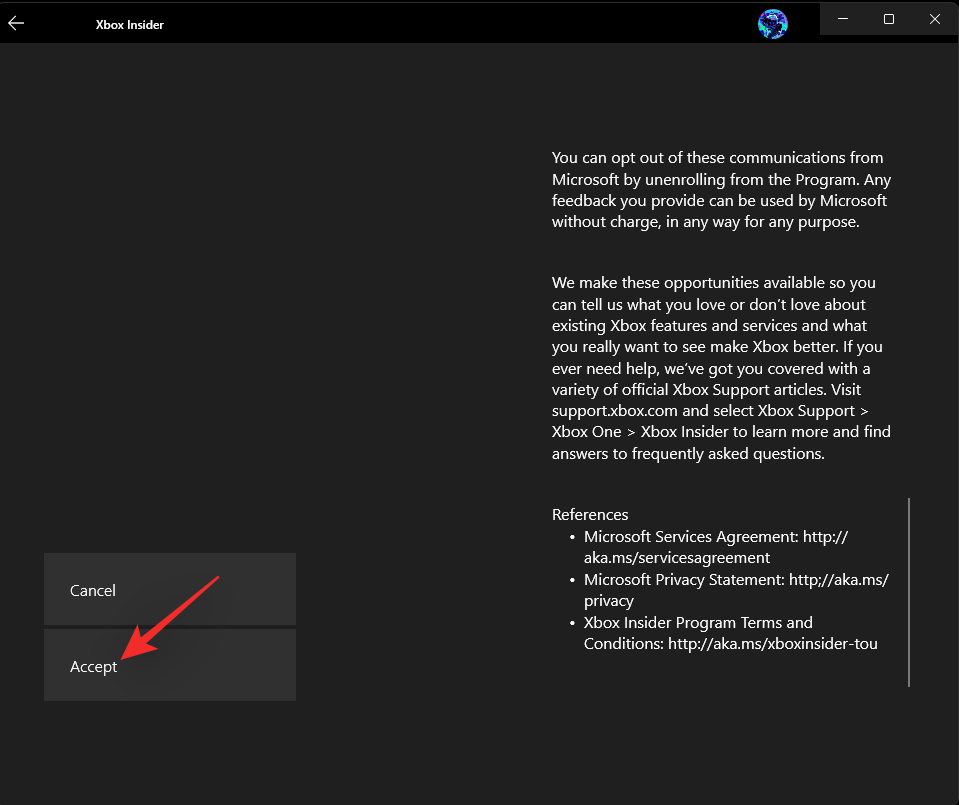
單擊 左側的預覽。
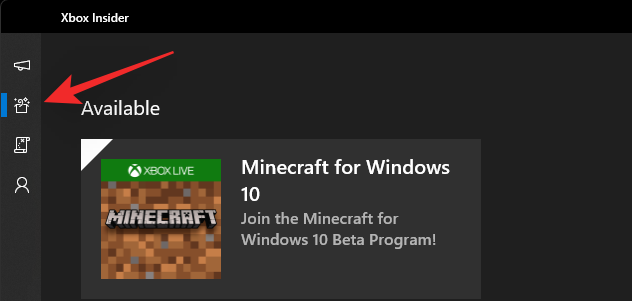
單擊 “Windows 遊戲”。
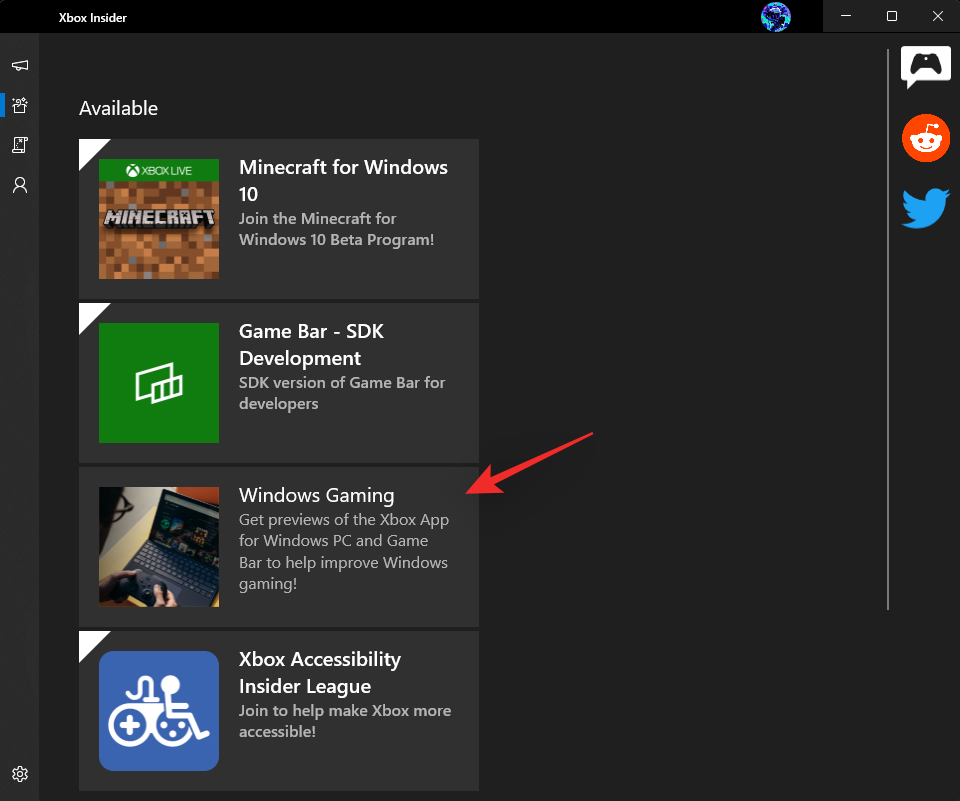
單擊 “加入”。
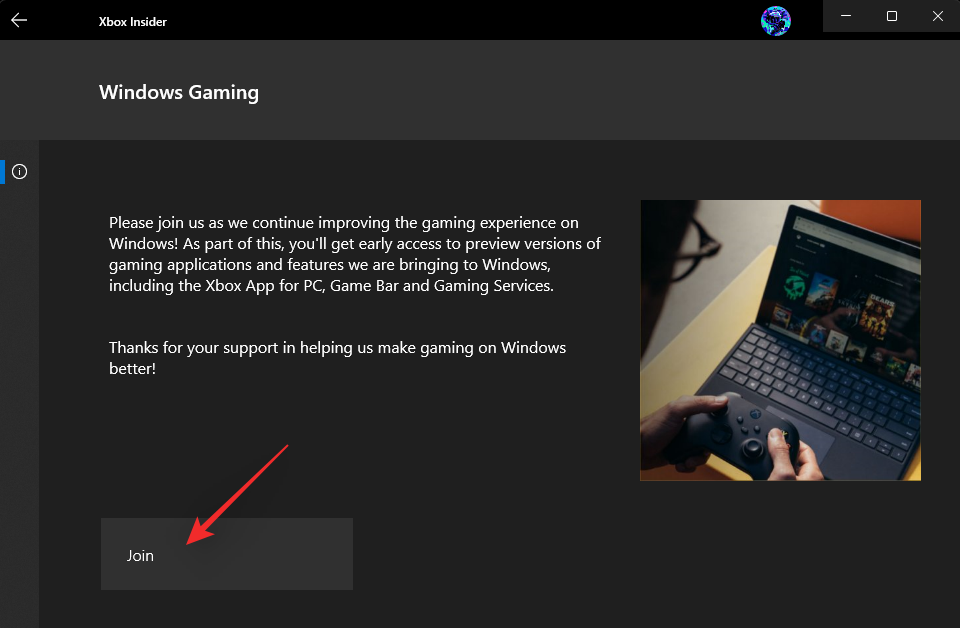
您的加入狀態將變為 “待定”,並很快變為“管理”。
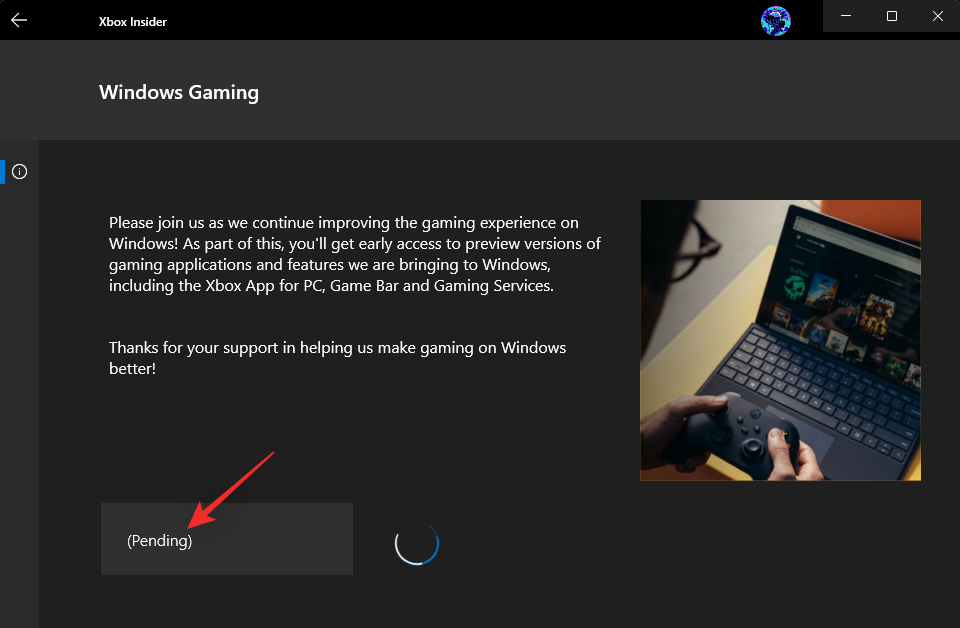
這意味著您已加入測試版。
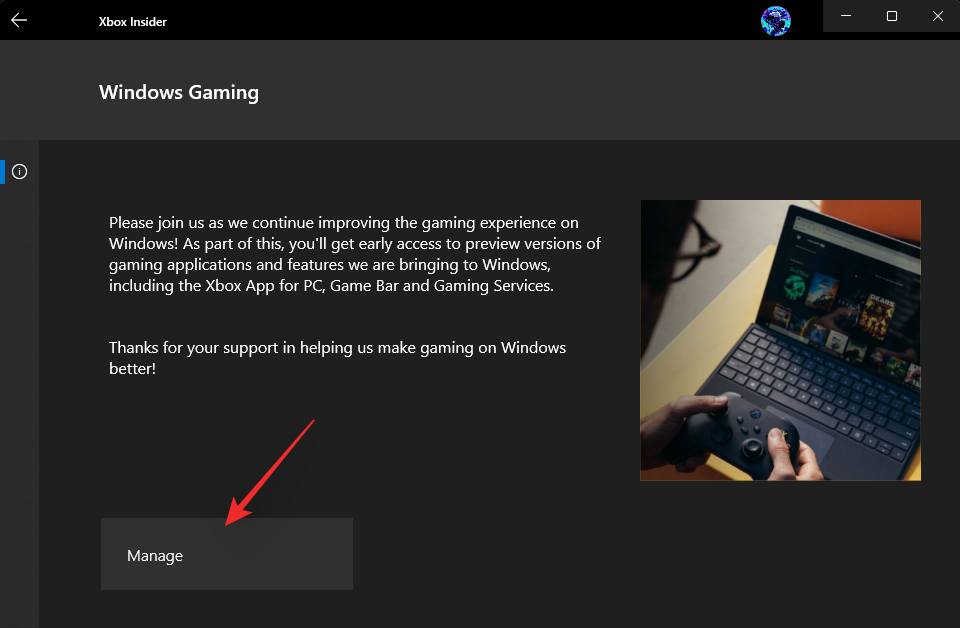
返回 Microsoft Store 並單擊 “庫”。
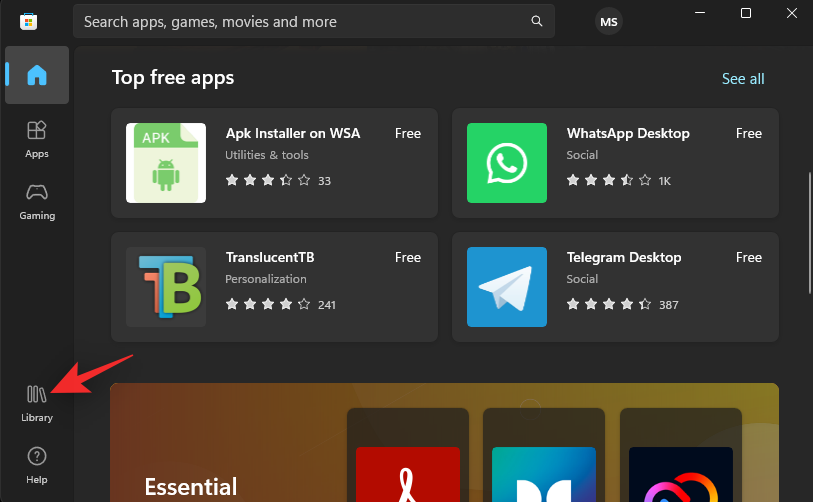
單擊 獲取更新。
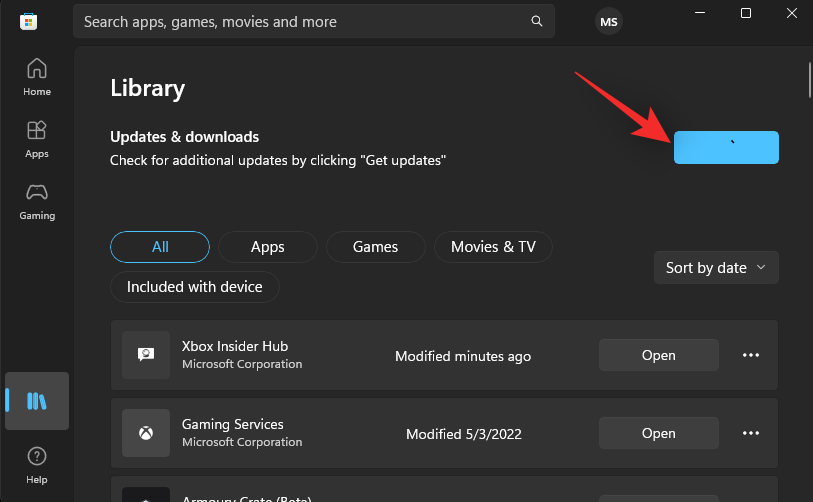
如果需要,單擊 Xbox 遊戲欄/遊戲服務旁邊的 更新 。
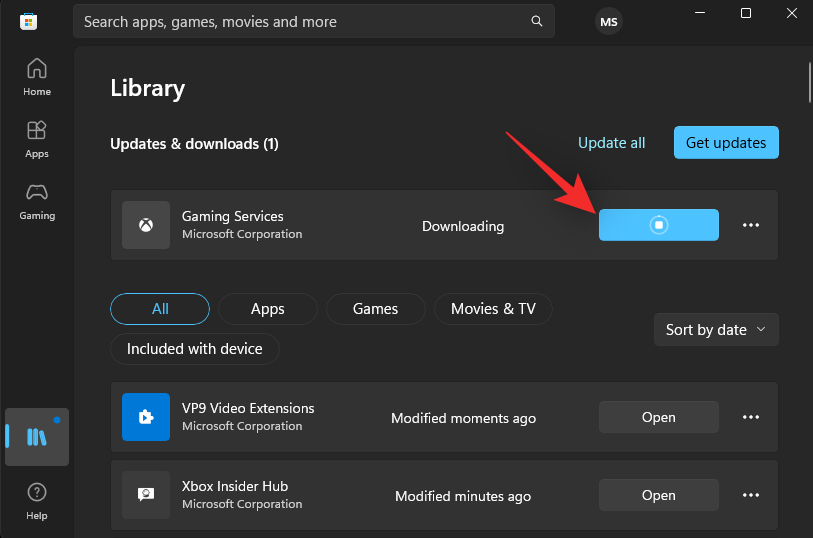
更新後,重新啟動您的電腦。就是這樣!您現在可以連接 Xbox 控制器並按其上的 Xbox 按鈕。
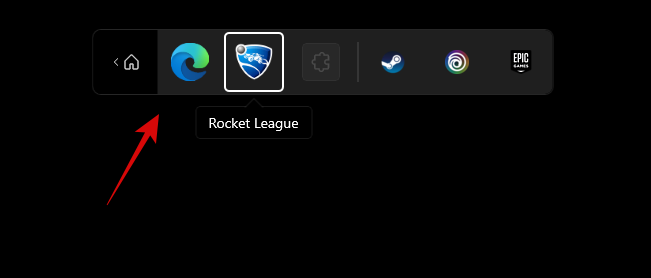
它應該啟動新的控制器欄,如上所示。
如何在 Windows 11 中使用控制器欄
由於控制器欄是一項相當新的功能,因此這裡有一些基本的控件和提示,可幫助您在 PC 上導航和使用相同的控件。讓我們開始吧。
以下一些提示可幫助您充分利用 Windows 11 中的新控制器欄。

按 A確認更改。您也可以按 B恢復相同的狀態。
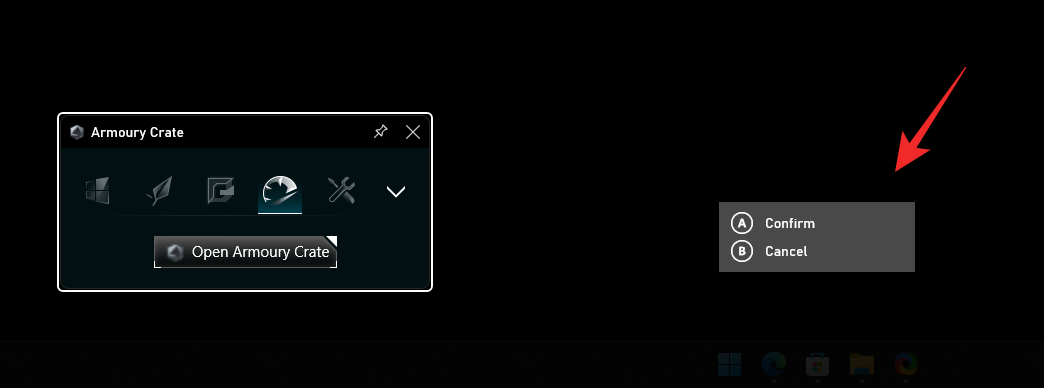
注意:遺憾的是,當嘗試返回控制器欄時,這將不起作用。
就是這樣!我們希望這篇文章可以幫助您熟悉 Windows 11 中的控制器欄。如果您遇到任何問題或對我們有任何其他疑問,請隨時使用下面的評論與我們聯繫。
Windows 11 安全中心服務缺失,讓您束手無策?我們提供經過驗證的分步修復方案,協助您安全地恢復本服務,輕鬆保護您的電腦安全。所有方法均已更新,確保最佳防護效果。
Windows 11 系統陷入令人抓狂的 BitLocker 復原金鑰循環?本文提供逐步教程,幫助您繞過無止盡的提示,恢復驅動器,重回正軌。無需任何技術知識——簡單有效的解決方案盡在其中。
還在為 Windows 11 系統下 VBS 和 HVCI 導致的遊戲卡頓而苦惱嗎?我們提供經過驗證的故障排除步驟,協助您優化效能、減少卡頓、提升幀率,且不影響安全性。輕鬆解決遊戲難題。
Windows 11 運作緩慢?了解「終極效能計畫」的逐步修復方案,提升您的電腦效能。
遇到 Windows 11 沙盒功能錯誤?我們提供經過驗證的逐步修復方案,讓您輕鬆打造流暢的隔離測試環境。無需任何技術專長!
Windows 11 內建麥克風聲音模糊不清?我們提供經過驗證的逐步修復方案,可協助您輕鬆恢復清晰的音訊品質。立即讓您的麥克風完美運作!
遇到 Windows 11 上的 Classic Shell 或 Start11 錯誤?本文提供逐步修復方案,解決當機、相容性問題等,協助您恢復自訂「開始」功能表的正常使用。已更新最新故障排除技巧。
遇到 Windows 11 系統下 Windows Hello PIN 碼重設錯誤?本文提供經過驗證的故障排除步驟,可快速解決此問題並重新安全地存取您的裝置。已更新至最新修復程式。
還在為 Windows 11 上的 PowerShell ISE 已棄用錯誤而苦惱嗎?本文提供經過驗證的解決方法,幫助您輕鬆解決此問題,恢復功能,並提升腳本編寫效率。內含詳細步驟指南。
遇到 Windows 11 藍牙低功耗裝置同步錯誤?了解經過驗證的故障排除步驟,以解決連線問題、更新驅動程式並恢復週邊裝置的無縫配對。







